YouTube est l'un des sites d'hébergement de vidéos les plus populaires au monde, grâce à sa polyvalence, son accessibilité, la possibilité de publier votre vidéo gratuitement, de partager les vidéos créées avec des personnes du monde entier, ainsi que de visualiser et d'enregistrer des vidéos de n'importe quel sujet.. Si vous souhaitez télécharger votre propre vidéo sur YouTube, utilisez l'outil de mise en ligne gratuit de YouTube, qui vous permettra de télécharger le fichier souhaité sur le serveur et de lui donner un nom, une description et des balises pendant le processus de téléchargement.
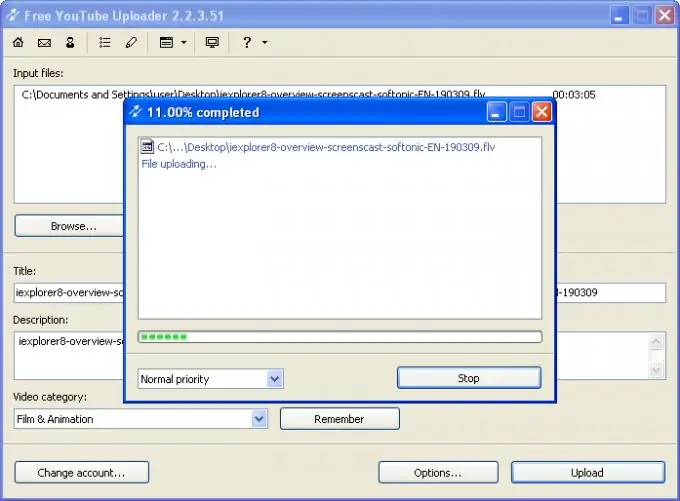
Instructions
Étape 1
Installez le programme Free YouTube Uploader sur votre ordinateur et lancez-le en double-cliquant sur l'icône sur votre bureau. Dans la fenêtre qui s'ouvre, saisissez le nom d'utilisateur et le mot de passe que vous utilisez pour vous connecter à votre compte YouTube.
Étape 2
Si vous téléchargez une vidéo pour la première fois et que vous ne vous êtes jamais inscrit sur YouTube, cliquez sur le bouton Créer un compte maintenant dans l'interface du programme pour vous inscrire, puis entrez le nom d'utilisateur et le mot de passe créés dans la fenêtre du programme.
Étape 3
Après autorisation, le programme démarre. Cliquez sur le bouton Parcourir pour afficher la fenêtre de l'Explorateur et sélectionnez le fichier vidéo sur votre ordinateur que vous souhaitez télécharger sur Internet. Dans le champ Titre, spécifiez le titre de la future vidéo, dans le champ Description, écrivez une description de la vidéo, et dans le champ Tags, saisissez une liste de tags en anglais grâce auxquels les vidéos peuvent être trouvées dans la recherche.
Étape 4
Cliquez sur Suivant pour passer à l'étape suivante. Dans le bloc Catégorie vidéo, sélectionnez la catégorie thématique dans laquelle votre vidéo sera téléchargée, et dans le champ Langue, spécifiez votre langue - russe ou anglais, en sélectionnant l'option souhaitée dans la liste.
Étape 5
Cliquez ensuite sur le bouton Télécharger la vidéo et attendez que la vidéo soit téléchargée sur le serveur. Le format et la taille de la vidéo seront automatiquement convertis pour rendre votre vidéo lisible sur Internet.
Étape 6
Attendez que le téléchargement soit terminé, le programme vous en informera et copiera le code d'intégration vidéo proposé sur n'importe quel site.






